Como desbloquear o Google Pixel sem senha
O que saber
- Use o sensor de impressão digital/desbloqueio facial, se disponível. Se esses métodos alternativos de desbloqueio nunca foram configurados, você precisará redefinir e restaurar seu telefone.
- Navegue até o site da ferramenta de reparo do Pixel em um computador, conecte seu Pixel via USB e siga as instruções na tela para redefinir e também instalar a versão mais recente do Android.
- Para redefinir manualmente: desligue o telefone > pressione e segure Poder e Volume baixo > Modo de recuperação > pressione Poder e Aumentar o volume > Limpar dados/restauração de fábricaou faça login no site Google Find My Device, selecione seu telefone e selecione apagar.
Este artigo explica como desbloquear um Google Pixel sem a senha, incluindo dicas de como desbloquear o smartphone Pixel se você esqueceu a senha e o que fazer se não conseguir desbloquear telefone.
Como você desbloqueia um Google Pixel se você esqueceu sua senha?
Se você esqueceu a senha do Google Pixel, existem algumas maneiras de desbloqueá-lo. Essas opções só estão disponíveis se você as configurar antes de esquecer sua senha.
Se você não configurou nenhum dos métodos alternativos de desbloqueio antes de esquecer a senha do seu Google Pixel, não há como desbloqueá-lo.
Aqui estão as diferentes maneiras de desbloquear um Google Pixel sem a senha:
- Sensor de impressão digital: cada smartphone Pixel tem um sensor de impressão digital, além do Pixel 4. O sensor está localizado na tela do Pixel 6 e na parte de trás dos outros Pixels. Você pode tocar com a ponta do dedo no sensor para desbloquear o Pixel se esse recurso estiver ativado.
- Desbloqueio facial: o Pixel 4 inclui um desbloqueio facial característica. Se você configurar isso antes de esquecer sua senha, poderá pegar seu Pixel e segurá-lo na frente do rosto para desbloquear.
- Desbloqueio de padrão: se você ativou o desbloqueio de padrão, poderá rastrear o padrão escolhido na tela de bloqueio em vez de inserir uma senha.
Como você desbloqueia um telefone do Google sem a senha?
A única maneira de recuperar o acesso ao seu telefone sem senha ou método alternativo de desbloqueio é realizar um restauração de fábrica. Se vocês fez backup do seu telefone antes de esquecer a senha, você pode restaurá-la após realizar a redefinição de fábrica.
Existem três maneiras de redefinir um Google Pixel se você esqueceu a senha. Você pode usar a ferramenta de reparo de Pixel baseada na Web do Google, Google Find My Phone ou pode usar o modo de recuperação integrado do telefone. A ferramenta baseada na web é a melhor opção, pois instala a versão mais recente do Android, além de redefinir o telefone de fábrica. Se você usar as outras opções, precisará atualizar o Android manualmente após redefinir seu telefone.
A opção Google Find My Phone exige que você tenha acesso à sua conta do Google, enquanto os outros dois métodos exigem que você tenha acesso físico ao seu telefone Pixel.
Como desbloquear um telefone Pixel com a ferramenta de reparo de pixel
A ferramenta de reparo do Pixel foi projetada principalmente para atualizar o Android se você estiver com problemas, mas também pode redefinir o telefone de fábrica se você esquecer sua senha. É funcionalmente semelhante a redefinir com o Google Find My Phone ou o menu de recuperação do sistema, mas instala a versão mais recente do Android, além de redefinir seu telefone.
O Google recomenda que você faça backup do seu Pixel antes de usar a ferramenta de reparo, mas isso não é possível se você não souber seu PIN ou senha e não conseguir desbloquear o telefone. Se você nunca fez backup do seu Pixel, todos os seus dados serão perdidos ao redefini-lo.
Veja como desbloquear um smartphone Pixel com a ferramenta de reparo Pixel:
Em seu computador, navegue até o Site de ferramentas de reparo de pixels usando um navegador da Web compatível.
-
Clique Selecione sua operadora.
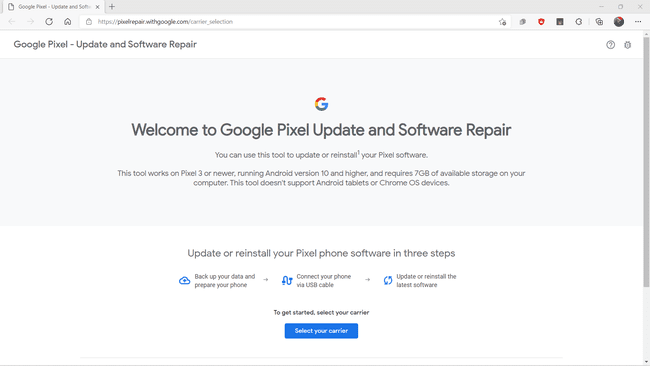
-
Selecione sua operadora.
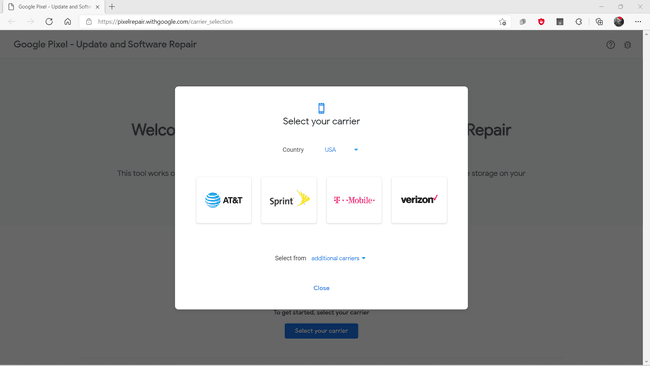
-
Clique Iniciar.
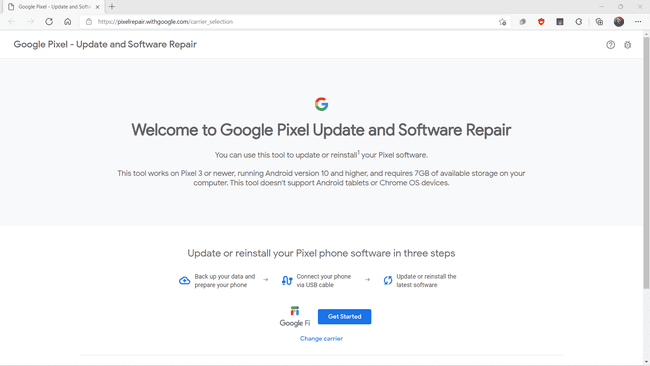
Desligue o telefone.
-
Clique Próximo.

Pressione e segure o potência e volume baixo botões no Pixel até que o smartphone ligue e entre no modo de inicialização rápida.
Use os botões de volume para destacar Modo de resgatee selecione-o com o botão liga/desliga.
Conecte seu telefone ao computador com um cabo USB.
-
Retorne ao site de reparo do Pixel em seu computador e clique em Conectar telefone.
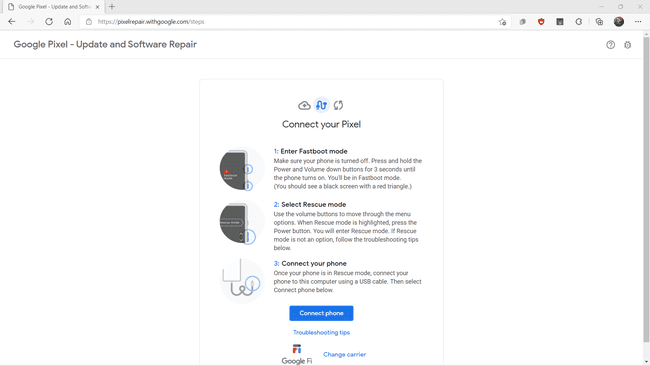
-
Clique Restauração de fábricaereinstalar.
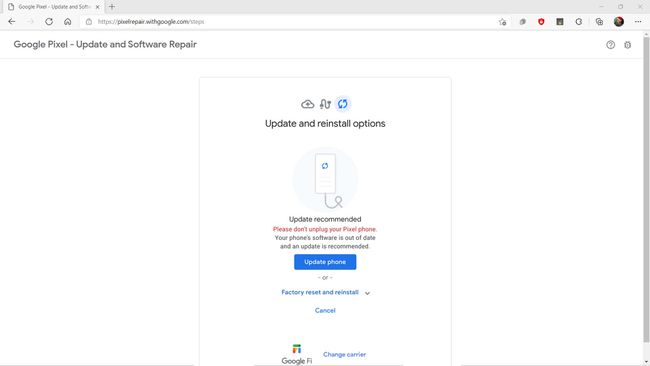
Isso removerá todos os dados do seu telefone, fará a redefinição de fábrica e instalará a versão mais recente do Android. Se você não tiver feito backup do telefone, perderá suas fotos, configurações e outras informações contidas no telefone.
-
Clique confirme.
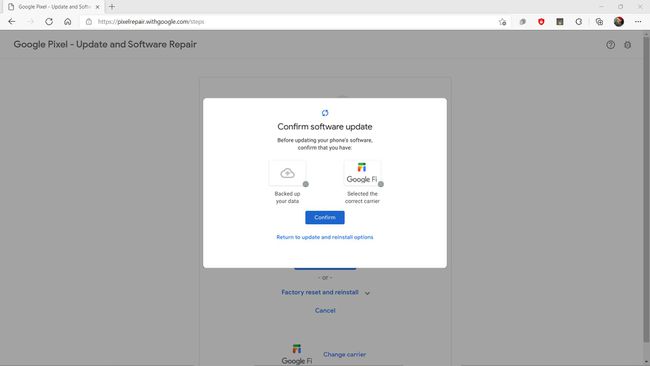
Deixe o Pixel conectado ao computador durante o processo de redefinição e reinstalação.
Após a conclusão do processo, você pode restaurar seu backup, se tiver um.
Como redefinir um Google Pixel de fábrica usando o Google Find My Device
Se você esqueceu o PIN para desbloquear seu Pixel, pode realizar uma redefinição de fábrica usando o site Google Find My Device.
Se você usar esse método, ele restaurará a versão do Android que acompanha seu telefone. Você precisará baixar e instalar as atualizações manualmente, além de restaurar seu backup, se tiver um.
Navegue até o Site do Google Encontre meu dispositivo.
-
Clique no seu telefone no canto superior esquerdo do site.
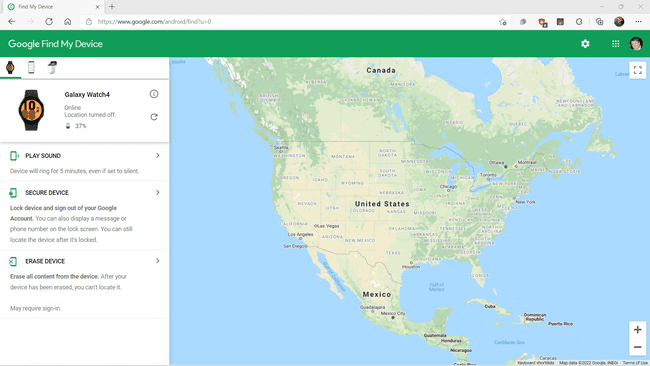
-
Clique Apagar dispositivo.
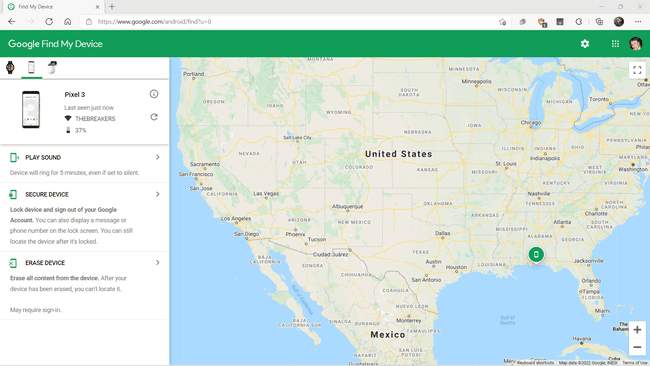
-
Clique Apagar dispositivo novamente.
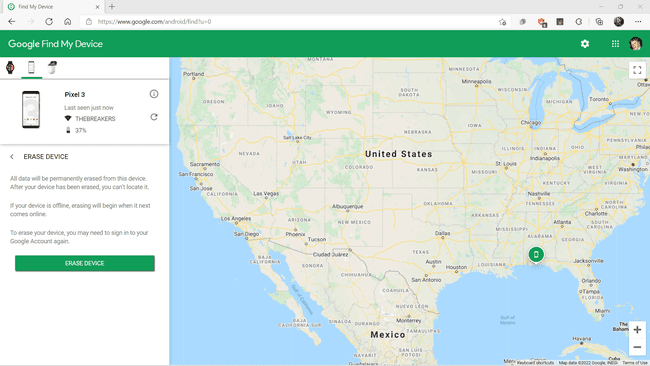
Seu telefone será redefinido depois que você concluir esta etapa e todos os dados armazenados no telefone serão apagados.
Depois que seu Pixel for redefinido, você precisará configurá-lo e instalar seu backup, se tiver um.
Como redefinir um Google Pixel de fábrica usando o modo de recuperação
Se você tiver acesso ao seu Pixel, poderá realizar uma redefinição de fábrica usando o modo de recuperação. Este modo está embutido no telefone e você pode acessá-lo mesmo que tenha esquecido a senha ou o PIN do telefone.
Se você usar esse método, ele restaurará a versão do Android que acompanha seu telefone. Você precisará baixar e instalar as atualizações manualmente, além de restaurar seu backup, se tiver um.
Veja como redefinir um Pixel de fábrica usando o modo de recuperação:
Desligue seu celular.
pressione e segure volume baixo e potência.
Use os botões de volume para destacar Modo de recuperaçãoe selecione-o com o botão liga/desliga.
pressione e segure potência, pressione aumentar o volume, e solte os dois ao mesmo tempo.
Selecionar Limpar dados/restauração de fábrica.
-
Selecionar Redefinição de dados de fábrica.
Isso apagará permanentemente todos os dados armazenados em seu telefone.
Aguarde a conclusão da redefinição e selecione Reinicie o sistema agora.
Seu telefone será reinicializado e você poderá configurá-lo ou restaurar um backup, se tiver um.
